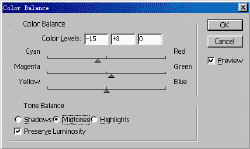Photoshop 润饰图像(五)去除色偏
日期:2014-03-08 浏览次数:20850 次
去除色偏 一些颜色图像含有色偏(不平衡的颜色),可能发生在扫描期间或存在于原始的图像里。冈朵拉图像上就有色偏,它太红了。 注意:需要24位监视器才能看到色偏,它能显示数百万种颜色。那些仅能显示256种颜色(8比特)的显示器,查看色偏非常困难,或者说不可能检测到。 1.选择 Layer > New > Adjustment Layer。
6.单击 OK 接受颜色平衡调整层。注意颜色平衡层在图层调色板出现了。 |
免责声明: 本文仅代表作者个人观点,与爱易网无关。其原创性以及文中陈述文字和内容未经本站证实,对本文以及其中全部或者部分内容、文字的真实性、完整性、及时性本站不作任何保证或承诺,请读者仅作参考,并请自行核实相关内容。